이미 ZeroSSL에서 무료 SSL 인증을 사용하고 있을 때, 3개월마다 찾아오는 갱신 방법입니다.

인증이 만료되기 2주전에 위와 같은 이메일이 옵니다. "Renew Certificate"을 눌러 https://app.zerossl.com/ 으로 이동합니다.

가입시 등록한 이메일 주소와 패스워드를 입력해 로그인 합니다.

현재 사용중 인 무료 SSL 인증이 나옵니다. 오른쪽 끝에 있는 "Renew" 버튼을 클릭합니다.

오른쪽 아래 "Next Step"을 눌러 다음 단계로 이동합니다.

역시 계속 무료로 이용할 것이므로, 오른쪽 아래 "Next Step"을 클릭 해 다음 단계로 갑니다.

이곳도 역시 변동 사항이 없으므로 오른쪽 아래 "Next Step"을 눌러 이동합니다.

계속 무료로 이용할 것이므로 오른쪽 아래 "Next Step"을 클릭해 이동합니다.

사용중인 도메인 검증 단계입니다. 전에도 했지만, 무료라서 매번 또 해야 하는 것 같습니다. 저는 HTTP File Upload 방식의 검증 방법을 사용합니다. 편한 검증 방법을 선택해 진행하면 되겠습니다.
참고로 HTTP File Upload 방식 검증 방법은 아래와 같습니다.
1. 검증 파일을 "Download Auth File"을 눌러 다운로드 합니다.
2. 다운로드 한 Auth File을 서버 하단에 /.well-known/pki-validation/ 을 만들어 그곳에 업로드합니다.
3. 오른쪽 아래 "Next Step"을 눌러 다음으로 이동합니다.

"Verify Domain"을 클릭해 도메인 검증을 합니다.

도메인 검증이 완료되면 Install Certificate 페이지가 나오며 Certificate을 다운로드 할 수 있습니다. "Download Certificate(.zip)" 파일을 다운로드 합니다.

"Download Certificate(.zip)" 파일안에는 위와 같이 3개의 파일이 들어 있습니다. 이중 certificate.crt 파일과 private.key 파일을 사용합니다.

카페24에 로그인 한 후 오른쪽 상단에 있는 "서비스 사용현황"으로 이동합니다.

왼쪽 메뉴 하단에 있는 "인증서관리"를 클릭합니다.

"외부인증서 관리"를 클릭합니다.

위와 같은 외부 SSL 인증서 설치 화면이 나옵니다.

인증서(SSL CRT)의 빈칸과 개인키(Private Key)의 빈칸에 certificate.crt 파일과 private.key 파일의 내용을 텍스트 에디터를 사용해 복사해 붙여 넣습니다. 하단의 "신청하기" 버튼을 클릭합니다.

접수완료 창이 나옵니다.

신청 직후의 인증서 정보 창입니다.

신청 후 5~10분 정도 후 다시 확인하면 위와 같이 연결 상태로 변경됩니다.

다시 ZeroSSL 사이트로 이동해 "Check Installation"을 눌러 설치 확인을 마무리 합니다.

설치가 완료 되었습니다.




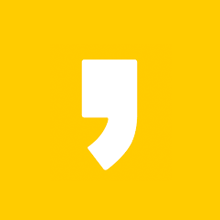




최근댓글